Иногда вам может потребоваться сохранить звук в веб-браузерах, таких как Chrome, Safari или других браузерах на компьютере.Это может быть привлекательная фоновая музыка, аудиокнига, которую невозможно загрузить, или другие аудиофайлы.
Запись звука в Chrome-не сложная задача, если у вас есть диктофон Chrome.Далее мы покажем вам, как использовать аудиорекордер для Chrome для захвата звука с веб-страницы.
Получите аудиорекордер Chrome для записи звука в Chrome
Что, если бы я сказал вам, что есть программа, которая может записывать весь звук из браузера с качеством звука почти без потерь, а формат звука является необязательным? Ну, недавно попробовал записать аудиокнигу на диктофон в Chrome.Он работает довольно хорошо, чем другие рекордеры, которые я использовал раньше.Это называется VideoSolo Screen Recorder.Судя по названию, он может записывать изображение с экрана компьютера.Фактически, он также может записывать только звук.Любой звук, исходящий из компьютера, можно записать, включая, конечно, звук браузера.В этой статье я научу записывать аудио из браузера с помощью этой программы.
В какой программе писать музыку ? мой топ 5 программ для звукозаписи .
# Шаг 1.Включите опцию «Audio Recorder» для записи аудио
Запустите программу.Выберите «Audio Recorder», потому что нам просто нужно записывать звук без изображения.

# Шаг 2.Настройте параметры звука и вывода системы
• Отрегулируйте звук системы.Вы можете настроить его в своей операционной системе или сдвинуть ползунок прямо в VideoSolo Screen Recorder.Во время настройки вы можете воспроизвести видео, чтобы понять, подходит ли громкость записи.
• Если вы хотите записать только звук веб-браузера, не записывайте звук себя и внешней среды, не забудьте выключить кнопку «Микрофон».
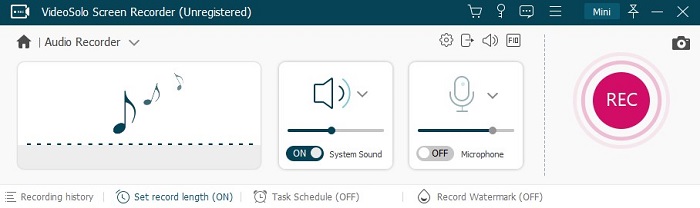
• Формат аудиозаписи по умолчанию-MP3.MP3-это очень распространенный аудиоформат, но если вы хотите изменить его, вы можете нажать «Дополнительные настройки-Вывод».Возможны также форматы WMA, M4A и AAC.Качество по умолчанию-«Высокое», вы можете выбрать более высокое качество в соответствии с вашими требованиями.Это программное обеспечение предлагает вариант без потерь, который дает вам идеальный опыт записи звука в браузере.

# Шаг 3.Нажмите «REC» и отметьте горячую клавишу, если вы скрываете плавающую панель
• Нажмите «REC».Всплывающее окно напомнит вам, что вы можете использовать горячие клавиши для управления записью.Имейте в виду, что вы можете отметить заметку или что-то в этом роде.Если вы ранее установили скрыть плавающую полосу во время записи и забыли горячую клавишу, не волнуйтесь.Вы все еще можете найти программу на панели задач системы.Дважды щелкните значок или щелкните его правой кнопкой мыши, чтобы отобразить основной интерфейс, панель снова появится.
Топ-5 способов записи ГОЛОСА. Как сделать идеальный ЗВУК в твоём ВИДЕО? Рекордер, микрофон, петлички
• Нажмите «ОК» во всплывающем окне, и запись начнется через три секунды.Затем начните воспроизводить звук в браузере, который хотите записать.Громкость регулируется во время записи.
# Шаг 4.Обрезка и сохранение аудио
После завершения записи вы можете обрезать запись в соответствии с вашими потребностями, а затем сохранить ее в твой компьютер.Теперь вы можете удобно слушать аудиозаписи вашего браузера на компьютере Mac/Windows.

Вам не кажется, что использовать эту программу для записи звука в браузере очень удобно? Она проста в использовании, но функция очень мощная, такой должна быть хорошая программа записи звука в браузере.Что касается записи видео с его помощью, вы можете узнать через Desktop Recorder: Как записать рабочий стол компьютера на Windows/Mac.
Используйте расширение для записи звука в Chrome
Если вы не хотите загружать программное обеспечение, вам может помочь расширение Chrome-Chrome Audio Capture. В официальном представлении говорится, что он может захватывать любой звук, воспроизводимый на текущей вкладке.Более того, можно одновременно захватить несколько вкладок.Кроме того, у вас есть опция, которая может отключать вкладки, которые в настоящее время захватываются.Звук будет сохранен как аудиофайл в формате MP3 или WAV.Однако вы не можете записывать сегменты продолжительностью более 20 минут с помощью этого Chrome Audio Capture.Когда вы захватываете более 20 минут, файл может молчать во время воспроизведения.
Шаг 1. Перейдите в Интернет-магазин Chrome и найдите «Chrome Audio Capture».
Шаг 2. Нажмите «Добавить в Chrome», чтобы установить это расширение на ваш Chrome.
Шаг 3. Найдите и щелкните это расширение в правом верхнем углу Chrome.
Шаг 4. Нажмите кнопку «Начать захват», чтобы начать запись звука Chrome.
Шаг 5. По окончании записи нажмите «Сохранить снимок», чтобы сохранить записанный звук на свой компьютер.
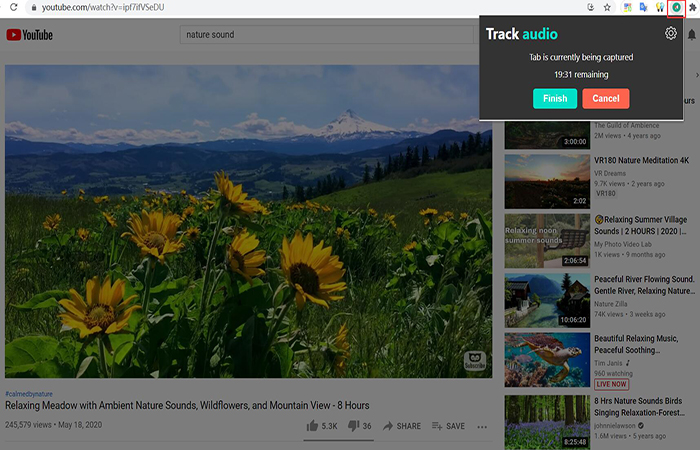
Горячие статьи

Самый простой способ копировать и конвертировать DVD в видеоформат MP4

Как записать собрание Zoom без разрешения организатора

Как воспроизводить Blu-ray Disc на компьютере

[3 шага] Как без труда конвертировать MKV в MP4

Окончательное руководство о том, как легко скопировать DVD на USB
Источник: www.videosolo.com
10 лучших вариантов Chrome Audio Capture, которые стоит попробовать
Google Chrome — известный веб-браузер, который играет важную роль в оптимизации нашей повседневной деятельности. Благодаря своей широкой популярности, он помогает нам различными способами, включая поиск определенного контента. Однако нам может потребоваться записать наше любимое аудио из Chrome, если у нас нет разрешения или разрешения на его загрузку. Чтобы помочь вам, мы составили список из десяти лучших Диктофоны Chrome, которые вы можете найти ниже.
- Часть 1. Топ-10 лучших аудиозаписей Chrome
- Часть 2. Часто задаваемые вопросы о Chrome Audio Capture
Часть 1. Топ-10 лучших аудиозаписей Chrome
1. Программа записи экрана AVAide
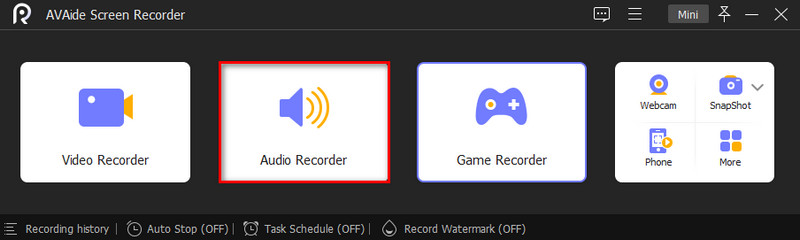
Запись можно легко разрезать на несколько сегментов.
Это бесплатный диктофон, который не взимает с пользователей никаких скрытых платежей.
Он работает как с Windows, так и с macOS.
ПОПРОБУЙТЕ БЕСПЛАТНО Для Windows 7 или новее
Безопасная загрузка
ПОПРОБУЙТЕ БЕСПЛАТНО Для Mac OS X 10.12 или новее
Безопасная загрузка
Плюсы Он может записывать любой звук, который исходит от вашего компьютера. Позволяет записывать аудио и видео одновременно бесплатно. Он прост и удобен в использовании. Минусы Инструмент должен быть загружен в первую очередь.
2. Облачный диктофон
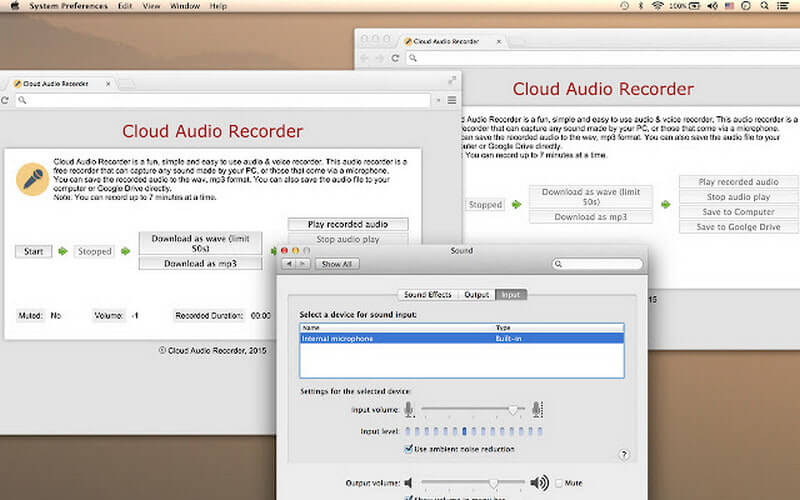
Это программное обеспечение для записи может легко записывать как видео, так и аудио действия. Пользователи могут записывать звук с микрофона или генерировать его на компьютере. Мы можем легко записывать аудио из любого браузера с помощью этого инструмента Chrome Audio Capture. В зависимости от ваших потребностей вы также можете отрегулировать уровень громкости, выбрать нужное устройство ввода и использовать функции шумоподавления.
Плюсы Каждое устройство совместимо с программным обеспечением Audio Cloud Recorder. Инструмент для записи голоса, который прост в использовании. Он поддерживает различные плагины, которые делают ваш документ более интерактивным для аудитории. Минусы Недостаточная вычислительная мощность. Время от времени приложение не работает гладко.
Это вызывает проблемы со звуком.
3. Онлайн-диктофон
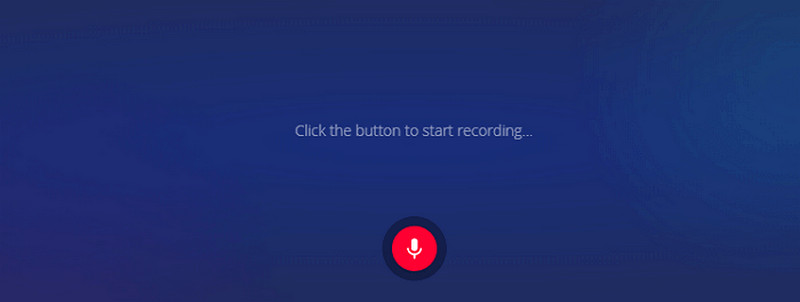
Простая программа захвата звука в Chrome — надежная программа для неопытных пользователей. Он не только прост в использовании, но и совершенно бесплатен для пользователей. За активацию или использование дополнительных функций не взимается дополнительная плата. Пользователи также могут быть уверены в полной конфиденциальности при использовании этого хромированного аудиомагнитофона, поскольку доступ к данным кем-либо, кроме пользователя, запрещен. Данные не загружаются на серверы для хранения.
Плюсы Для него есть расширение для Chrome. Он имеет множество вариантов экспорта. Он имеет простой пользовательский интерфейс. Минусы Вы должны зарегистрироваться. Интерфейс интуитивно понятен.
4. Бесплатный онлайн-диктофон Apowersoft
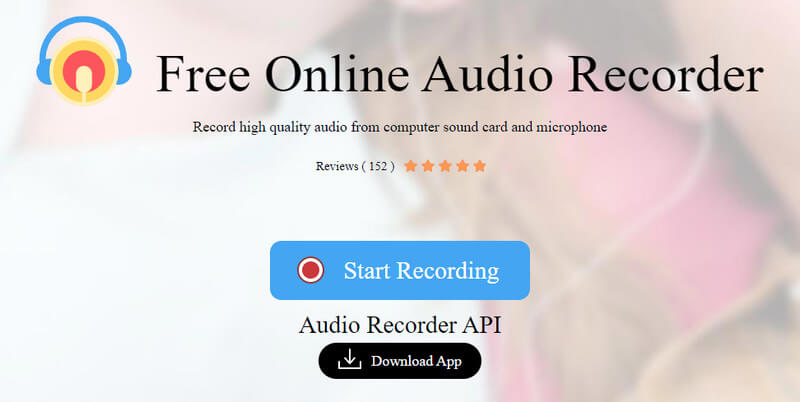
Это инновационное приложение позволяет вам напрямую записывать любой звук со звуковой карты вашего компьютера и микрофона. С другой стороны, вы можете записывать потоковое аудио, голосовой чат, радио и другие медиафайлы. Аудио Chrome доступно в форматах MP3, AAC, FLAC, WMA и M4A. Кроме того, он предоставляет отличную платформу для управления, чтобы лучше организовать ваши аудиозаписи.
Благодаря простому пользовательскому интерфейсу Apowersoft Free Online Audio Recorder является превосходным бесплатным аудиорекордером для Google Chrome. Никаких плагинов устанавливать не нужно.
Плюсы Полностью прост в эксплуатации. Это бесплатно, с открытым исходным кодом и не требует установки. Он работает как с Windows, так и с Mac. Минусы Это хлопот в использовании время от времени. Необходимо установить последнюю версию программного обеспечения.
5. Аудио захват для Chrome
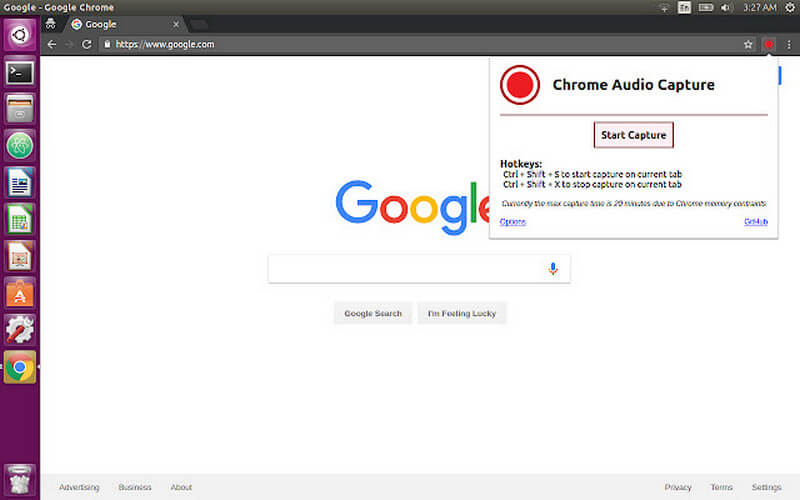
Этот диктофон также работает как расширение для браузера Chrome. Он может записывать аудио, которое в настоящее время воспроизводится на Vimeo, Youtube и множестве других веб-сайтов. Также есть горячие клавиши для быстрого запуска и остановки записи. Это дополнение относительно простое в использовании. Это может помочь вам сохранить записанный звук в форматах MP3 и WAV.
Вы также должны знать, что время записи ограничено 20 минутами.
Плюсы Простой дизайн без сложных функций. С горячими клавишами для быстрой работы. Записанный файл MP3 имеет высокое качество. Минусы Есть случайные сбои и ограниченные форматы вывода. Максимальное время записи составляет 20 минут.
6. Регистратор WQRI
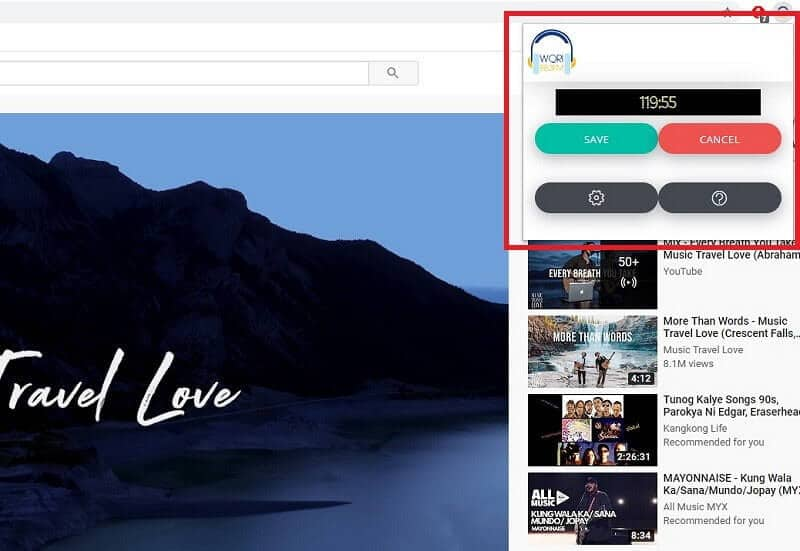
WQRI Recorder — отличное приложение для записи звука из Google Chrome. WQRI отключает звук в видео, когда вы начинаете запись на видеосайте, таком как YouTube, указывая на то, что он уже записывает звук. Он предназначен для записи вашего голоса во время сеанса подкаста или для личного использования. WQRI Recorder позволяет вам изменить ограничение времени записи с 1 минуты до 120 минут подряд или полностью удалить его, чтобы записать как можно больше. Аудиофайлы можно сохранять в форматах MP3 или WAV.
Плюсы Вы можете отключать и включать звук видео во время его записи. Можно записывать музыку с YouTube и других популярных музыкальных видеосайтов. Минусы Рассчитывайте на состояние сети.
7. Регистратор реверберации
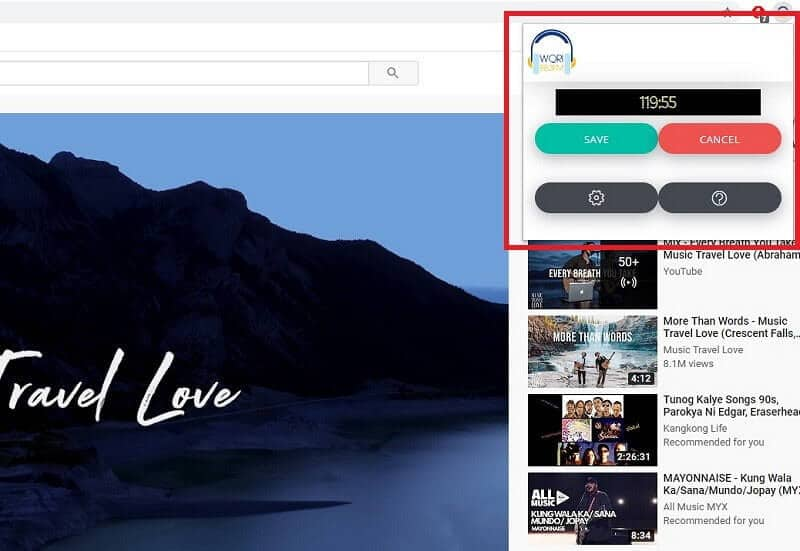
Этот инструмент записи здесь, чтобы закрыть наш список аудиорекордеров Chrome. Ваши голосовые заметки могут быть записаны и опубликованы в Интернете. Кроме того, он может генерировать ссылки для вставки в Twitter или веб-сайты, а также в электронные письма, форумы и другие места. Вы можете легко включить записанный звук в свои сообщения, если вы блогер.
Плюсы Инструмент записи, который прост в использовании. Хром с ним хорошо работает. Получите ссылку для обмена и встраивания записанного аудио. Минусы С ограниченным выходным форматом.
8. Аудиорекордер Joyoshare
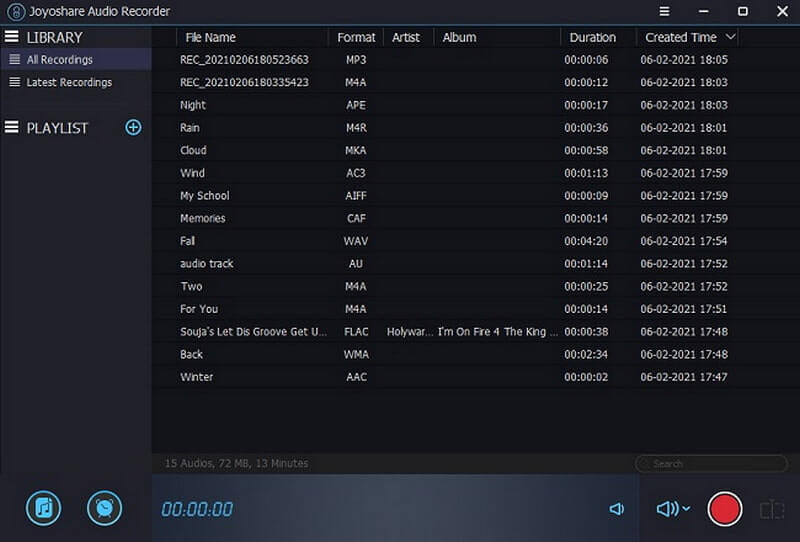
Этот аудиорекордер только для настольных компьютеров позволяет записывать высококачественный звук из Chrome. Помимо потокового аудио, его передовая технология захвата звука позволит вам записывать возможную звуковую активность на рабочем столе. Он также включает полную поддержку звука системы и микрофона, экспортируемого в форматы MP3, AAC, WAV, M4A, M4B и FLAC. Используя встроенный планировщик задач, вы даже можете заранее создать задание на запись.
Плюсы Поддержка 16 различных форматов вывода звука. Разделите запись и удалите звук автоматически. Обнаружение тегов ID3, распознавание и исправление захваченного звука. Минусы Время записи ограничено.
9. Виртуальный диктофон
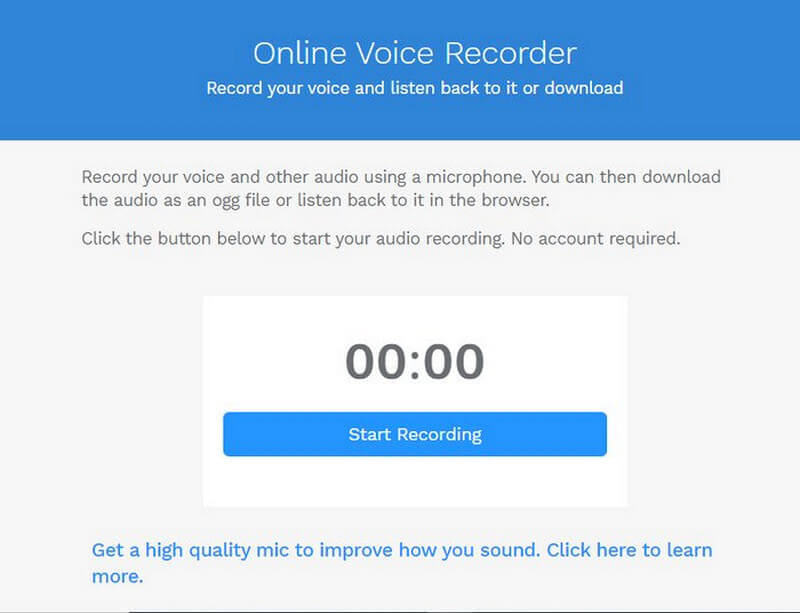
Доступен еще один хромированный аудиорекордер, который легко записывает ваш голос и звук. Скачав их на свое устройство, вы сможете их прослушать. Этот бесплатный хромированный диктофон не поддерживает запись каких-либо внешних программ, таких как Adobe, Flash и т. д. Вы можете получить высококачественный звук, загрузив его.
Плюсы Это бесплатный диктофон, который не взимает дополнительную плату со своих пользователей. Это веб-диктофон, к которому можно просто просматривать веб-страницы. Минусы Ему не хватает расширенных функций.
10. Онлайн-диктофон Rev.
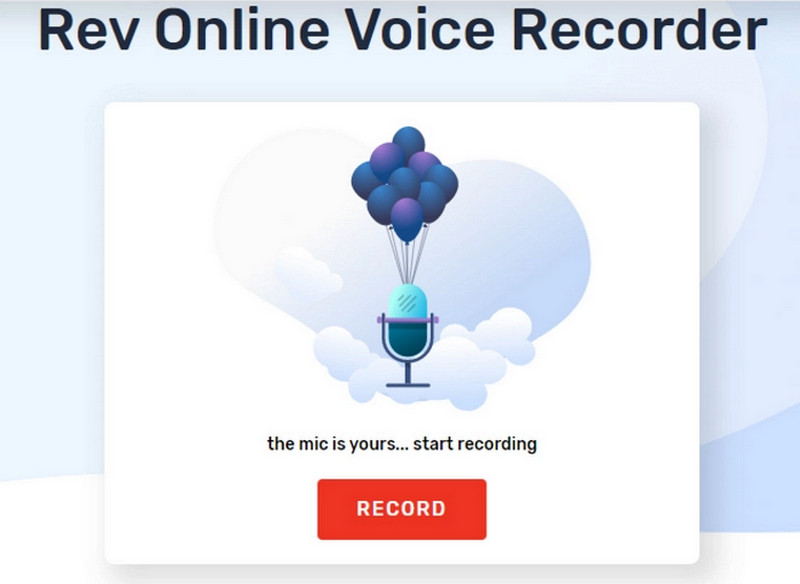
Это бесплатное расширение Chrome, которое позволяет записывать аудио. Ваши аудио и записи могут быть сохранены в формате MP3. Вы можете скачать свою аудиозапись в недоступной форме MP3 после ее записи с помощью этого облачного аудиорекордера, который полностью безопасен. Кроме того, он также предоставляет бесплатные приложения для мобильных телефонов, которые позволяют легко записывать ваши деловые звонки в режиме высокого качества и редактировать эти записи файлов в самом приложении.
Плюсы Это дает вам полный доступ к вашим записям. Он предлагает абсолютную безопасность и безопасность для своих пользователей. Минусы Иногда выходит из строя. Это должно быть сложно использовать время от времени.
Часть 2. Часто задаваемые вопросы о Chrome Audio Capture
Законно ли записывать в Chrome?
Абсолютно! Запись в Chrome, безусловно, законна, если ваш контент носит образовательный, личный и некоммерческий характер. Если вы воспроизведете аудиофайлы так, как если бы они были вашим творением, вы нарушите закон.
Есть ли в гугле диктофон?
Нет, Google не разрешает запись внутреннего звука. На это есть несколько причин, одна из которых – ваша безопасность. Другой проблемой является авторское право; люди не будут скачивать музыку или другое аудио; вместо этого они запишут его и будут использовать. Однако Google включил этот компонент по мере необходимости в самой последней версии Android.
Где Chrome Audio Capture сохраняет свои записи?
Chrome Audio Capture позволяет записывать любой звук на текущей вкладке. Несколько вкладок могут быть захвачены одновременно. Захваченные файлы будут загружены в папку «Загрузки Chrome» и сохранены в виде файлов .wav или .mp3.
Каждый из вышеперечисленных аудиорекордеров Chrome был отобран вручную и указан здесь из-за его выдающихся функций. Вы можете воспользоваться его функцией снятия стресса независимо от того, какой из них вы выберете. В частности, AVAide Screen Recorder является одним из наиболее рекомендуемых и лучших программное обеспечение для записи звука за все время. Давай, попробуй!
От Сильви Хайд 11 августа 2022 г.
Записывайте действия на экране со звуком, онлайн-встречами, игровыми видео, музыкой, веб-камерой и т. д.
ПОПРОБУЙТЕ БЕСПЛАТНО Для Windows 7 или новее
Безопасная загрузка
ПОПРОБУЙТЕ БЕСПЛАТНО Для Mac OS X 10.12 или новее
Безопасная загрузка
Обзор видео и аудио рекордера
- Обзор программы записи экрана AirShou
- Лучший рекордер экрана с открытым исходным кодом
- Обзор средства записи экрана действий
- Лучший бесплатный рекордер экрана
- Лучший рекордер экрана для Chrome
- Лучший GIF-рекордер
- Лучший рекордер веб-камеры
- Лучший рекордер экрана для Windows
- Лучшие программы для записи экрана для Android
- Обзор Chrome Audio Capture
- Лучшее программное обеспечение для записи звука
- Лучший диктофон для Android
- 8 лучших онлайн-рекордеров года
- 7 отличных бесплатных программ для записи экрана без водяных знаков
- Список 8 удивительных настольных рекордеров года
- 12 лучших средств записи экрана для Mac [онлайн и офлайн]
- 8 лучших игровых рекордеров для использования на Windows и Mac
- 10 самых выдающихся MP3-рекордеров для Windows и Mac
- 5 лучших приложений для записи звонков для Android, которые стоит использовать
- 6 лучших приложений для записи голоса для iPhone и Android
Источник: www.avaide.com
6 лучших WAV-рекордеров, которые нельзя пропустить на компьютере и в Интернете
Если вы хотите делать заметки очень быстро, запись голоса, пожалуй, лучший вариант. Однако существует множество аудиоформатов, таких как MP3, WAV, AAC и другие. Это сбивает людей с толку при записи голосовых заметок. Ответ определяется вашей целью. Чтобы отредактировать звук позже, хорошим выбором будет WAV. Это несжатый аудиоформат более высокого качества.
В этой статье рассказывается о 6 лучших бесплатный WAV-рекордер приложения для ПК и Mac.

Часть 1: 2 лучших бесплатных онлайн-рекордера WAV
Top 1: бесплатный онлайн-аудиорекордер FVC
Самый простой способ записать голос в WAV — это онлайн-записывающее устройство WAV. Однако у большинства приложений есть различные недостатки, такие как ограничение длины, низкое качество, низкая производительность и т. Д. FVC Бесплатный онлайн-аудиорекордер, с другой стороны, не имеет таких ограничений.
- Записывайте голос без установки программного обеспечения.
- Захват системного звука и / или микрофона.
- Используйте передовые технологии для повышения производительности.
- Бесплатно без доплаты и регистрации.
- Нет ограничений на длину аудиозаписи.
- Вам нужно будет преобразовать запись в WAV позже.
Как записать голос онлайн бесплатно
Шаг 1: Скопировать и вставить https://www.free-videoconverter.net/free-audio-recorder/ в адресную строку вашего браузера. Щелкните значок Начать запись и следуйте инструкциям, чтобы получить программу запуска.
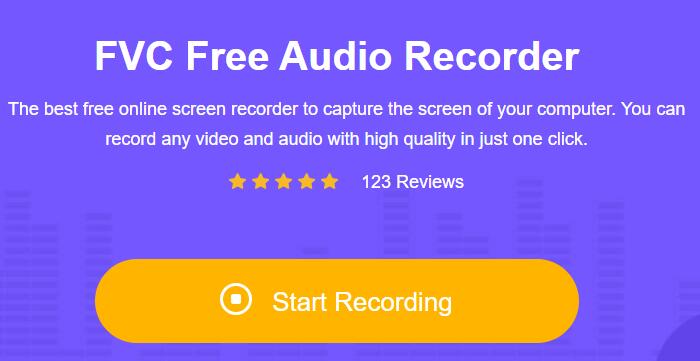
Шаг 2: Есть два источника звука, Системное аудио а также Микрофон . Чтобы записывать звук одновременно со своего компьютера и себя, включите оба. Если вы просто хотите записать голос, включите Микрофон пока отключите Системное аудио .
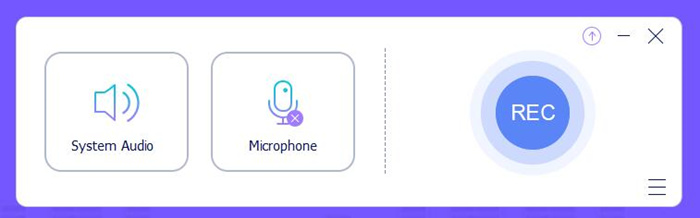
Шаг 3: Щелкните значок REC кнопку, чтобы немедленно начать запись голоса. Когда запись голоса будет завершена, нажмите Стоп кнопку и загрузите аудиофайл.
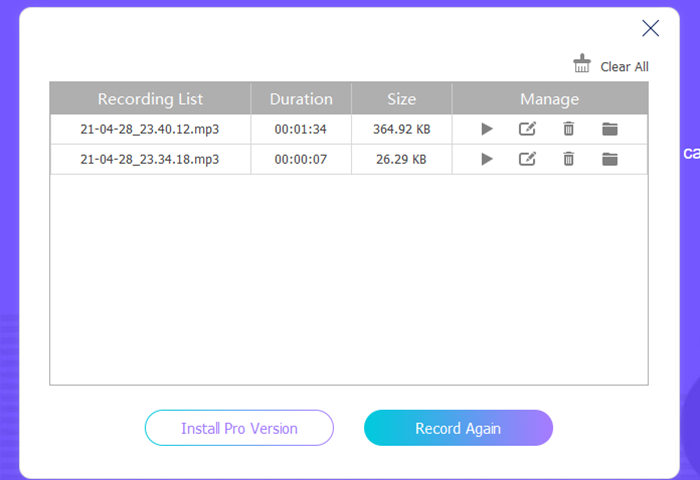
Топ 2: BearRecord
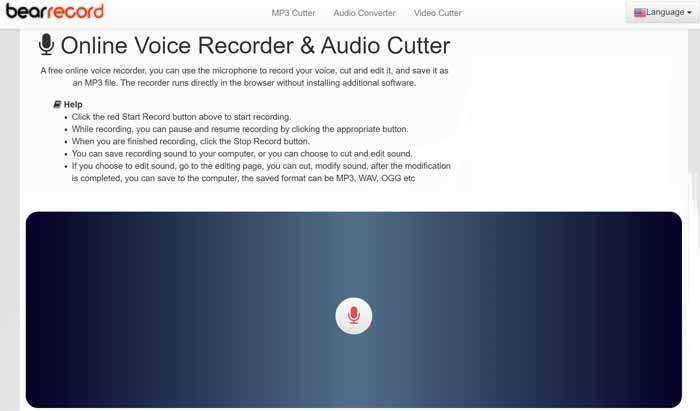
BearRecord — еще один онлайн-рекордер WAV. В качестве бесплатного приложения вы не можете найти ни одного способа оплаты или регистрации. Более того, он сохраняет вашу голосовую запись напрямую в WAV. Существуют также базовые инструменты редактирования аудио, которые помогут вам удалить ненужные клипы и многое другое.
- Записывайте голос онлайн без установки.
- Бесплатное использование без регистрации.
- Доступно на нескольких языках.
- Скачайте голосовую запись в формате WAV напрямую.
- Если запись будет слишком длинной, это может замедлить работу вашего компьютера.
- Вы должны скачать запись перед редактированием онлайн.
- Качество звука не очень хорошее.
Часть 2: 4 лучших бесплатных WAV-рекордера для настольных ПК
Первый: дерзость

Audacity, как записывающее устройство WAV с открытым исходным кодом, не уступает по мощности профессиональному программному обеспечению. Еще лучше то, что Audacity — это гораздо больше, чем простой диктофон, но работает с аудиоредактором. Это означает, что вы можете изменить и изменить запись, а затем сохранить как файл WAV.
- Открытый исходный код и бесплатно для всех функций.
- Запишите голос на звуковую дорожку.
- Немедленно редактируйте и микшируйте голосовые записи.
- Доступно для Mac, Windows, Linux и BSD.
- Конфигурация сложна особенно для новичков.
- Файлы WAV имеют большой размер и занимают место для хранения.
Топ 2: Вавозавр

Wavosaur — еще один бесплатный WAV-рекордер, а также аудиоредактор для ПК. Хотя это настольное приложение, оно не требует установки. Это делает его чрезвычайно портативным. Кроме того, он весит всего 708 КБ и не занимает много места и энергии.
- Записать голос в формате WAV на звуковую дорожку.
- Нет необходимости в установке или оплате.
- Пакет с расширенными функциями, такими как ресамплинг, сдвиг высоты тона и т. Д.
- Расширяйте с помощью плагинов.
- Есть только одна звуковая дорожка.
- Форматы вывода ограничены.
Топ 3: Бесплатная запись звука
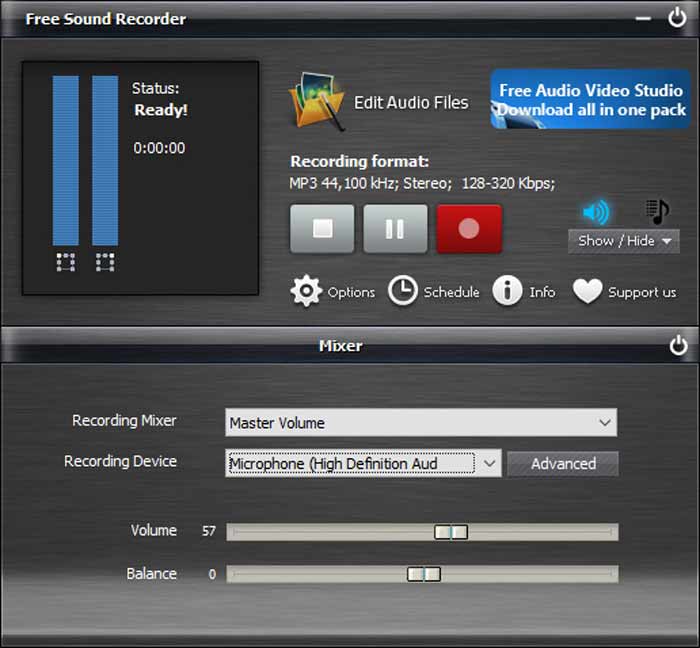
Как следует из названия, эта программа, несомненно, является бесплатным диктофоном. Он может записывать любой слышимый звук на вашем компьютере. В отличие от Audacity, этот WAV-рекордер поможет вам упростить запись голоса и удалить лишние функции.
- Абсолютно бесплатно для использования на Windows и Mac.
- Записывайте голос в WAV одним щелчком мыши.
- Определитесь с записывающим устройством.
- Измените громкость и баланс во время записи.
- В нем отсутствуют функции редактирования звука.
- Интерфейс выглядит устаревшим.
Топ 4: Ardor

Иногда вам нужен рекордер WAV с более продвинутыми функциями. Значит ли это, что нужно платить много денег? Ответ — нет, и Ardor — это именно тот инструмент, который вам нужен. Это бесплатный диктофон для ПК, Linux и Mac. Некоторые профессиональные музыканты также используют его для создания альбомов.
- Оборудуйте множество плагинов и дополнений.
- Записывайте голос на несколько треков.
- Редактируйте голосовую запись быстро.
- Выполните многодорожечную запись.
- Интерфейс выглядит неаккуратно.
- Для обычных людей слишком много функций.
Часть 3: Часто задаваемые вопросы о WAV Recorder
Есть ли в Windows 10 диктофон?
Да, Microsoft представила приложение для записи голоса в Windows 10. Оно может записывать звук через микрофон, а затем сохранять его в формате M4A, но не в формате WAV. Кроме того, он также позволяет обрезать запись голоса. Другой функции нет.
Ответ зависит от вашей цели. WAV — это аудиоформат без потерь, а MP3 — сжатый. Другими словами, WAV сохранит все данные при записи звука. Это хороший выбор, если вы захотите отредактировать его позже. MP3, с другой стороны, может создавать файлы меньшего размера для доставки в Интернет.
Законно ли записывать онлайн-музыку в WAV?
Существует множество веб-сайтов для прослушивания музыки в Интернете, таких как Spotify, Apple Music и другие. Однако эти платформы работают только через сеть. Можно записать их для личного использования. Для коммерческих целей лучше получить разрешение.
Вывод
В этой статье были определены и опубликованы 6 лучших бесплатных записывающих устройств WAV для Windows и Mac. Все они бесплатны для использования с ограничениями или без них. Например, FVC Free Online Audio Recorder полностью бесплатен и не имеет ограничений на запись голоса. Если у вас есть другие проблемы, свяжитесь с нами, оставив сообщение ниже.
Мария Джеймс 11 ноября 2021 г.
Рейтинг: 4.9 / 5 (на основе голосов 220)
Источник: www.free-videoconverter.net